Hầu hết người dùng Windows sử dụng GUI để cài đặt và quản lý phần mềm trên hệ thống của họ. Tuy nhiên, nếu bạn là người dùng Linux và yêu thích dòng lệnh, đừng lo, Windows có “ cánh ' hoặc ' Trình quản lý gói Windows ”. Nó là một công cụ dòng lệnh cho phép người dùng cài đặt, cập nhật và quản lý phần mềm trên Windows 10 và 11. Winget là một công cụ nguồn mở và miễn phí do Microsoft phát triển và có sẵn để tải xuống từ Microsoft Store. Nhưng chờ đợi, có nhiều hơn cho nó.
Hướng dẫn này giải thích “Trình quản lý gói Windows” là gì và các khía cạnh liên quan khác của nó, như sau:
“Trình quản lý gói Windows” và các tính năng chính của nó?
“Winget” hoặc “Windows Package Manager” được định nghĩa là một công cụ dòng lệnh hoạt động gần giống như Terminal của Linux. Mặc dù có một vài khác biệt, nhưng chức năng là như nhau. Dưới đây là các tính năng chính của Windows Package Manager:
Cài đặt và quản lý dễ dàng
Trình quản lý gói Windows cho phép người dùng nhanh chóng cài đặt phần mềm cần thiết mà không cần sử dụng GUI. Winget giúp người dùng dễ dàng tìm kiếm và cài đặt các gói phần mềm chỉ bằng một vài lệnh trong dấu nhắc lệnh hoặc PowerShell. Người dùng cũng có thể cập nhật và gỡ cài đặt các gói bằng giao diện dòng lệnh tương tự.
Kho lưu trữ tập trung các gói phần mềm
“ cánh ” cung cấp quyền truy cập vào kho lưu trữ tập trung các gói phần mềm do Microsoft và những người đóng góp trong cộng đồng duy trì. Điều này giúp bạn dễ dàng tìm và cài đặt các gói phần mềm phổ biến mà không cần tìm kiếm các liên kết tải xuống hoặc truy cập các trang web riêng lẻ để tải xuống và cài đặt. Ý tôi là, ai có nhiều thời gian như vậy?
Tích hợp với PowerShell
“Winget” có thể dễ dàng tích hợp với các công cụ khác để tự động cài đặt và quản lý phần mềm. Chẳng hạn, nó có thể được sử dụng với tập lệnh PowerShell để cài đặt nhiều gói trong một lệnh.
Sự tham gia của người dùng tối thiểu
“Winget” hỗ trợ cài đặt không cần giám sát. Đó là cách mà các gói phần mềm có thể được cài đặt tự động với sự tham gia của người dùng tối thiểu. Nó rất hữu ích khi nhiều máy phải được cấu hình với cùng một phần mềm.
Làm cách nào để cài đặt “Trình quản lý gói Windows”?
Nó chính thức có sẵn trên Microsoft Store. Tìm kiếm “ Trình cài đặt ứng dụng ” và cài đặt như sau:
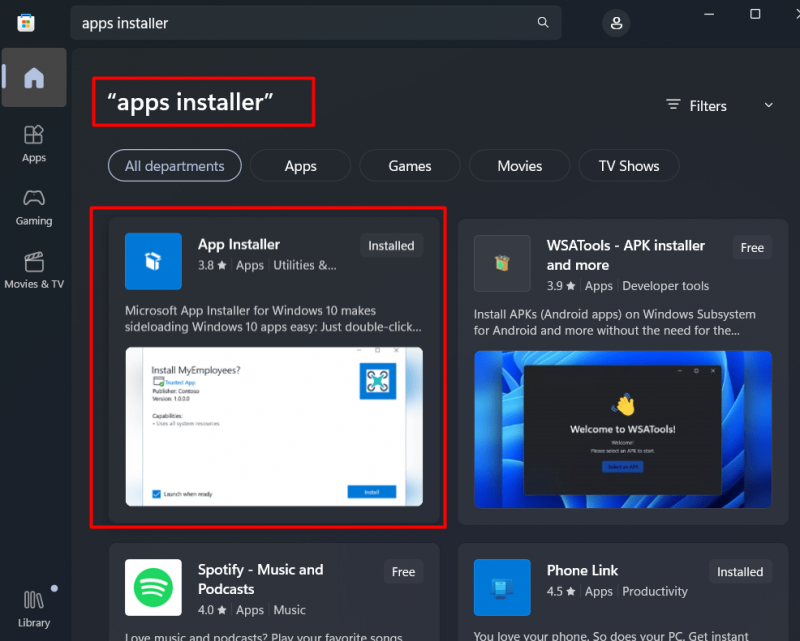
Nếu bạn muốn các phiên bản khác, hãy truy cập này để tải xuống và cài đặt chúng. Luôn sử dụng phiên bản mới nhất và không dùng bản phát hành trước vì nó có thể có một số lỗi:
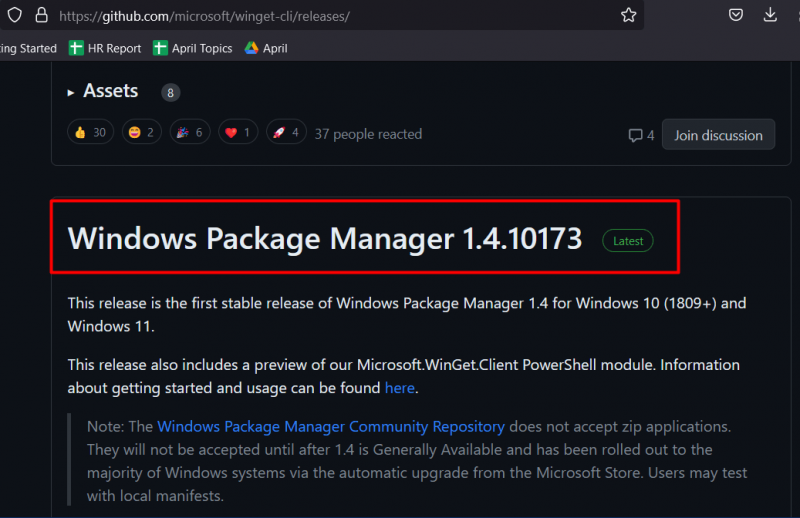
Bạn có thể kiểm tra phiên bản của nó bằng cách mở “ PowerShell ” bằng cách gõ “PowerShell” vào thanh tìm kiếm trong menu bắt đầu và nhập lệnh sau:
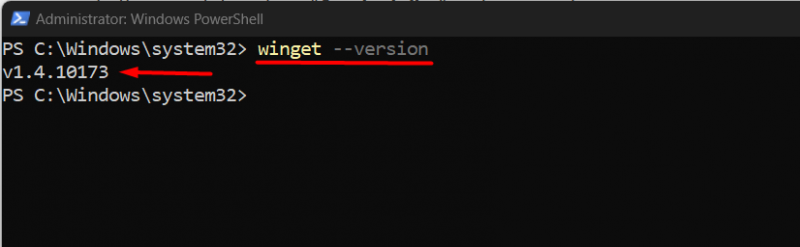
Trong thiết bị đầu cuối ở trên, phiên bản được trả về tương ứng.
Làm cách nào để sử dụng “Trình quản lý gói Windows”?
Sau khi cài đặt Winget hoặc Trình quản lý gói Windows, hãy cài đặt một số phần mềm bằng cách sử dụng nó.
Cú pháp (Winget trong PowerShell)
có cánh cài đặt SOMEAPPtìm kiếm có cánh SOMEAPP
Hãy tìm kiếm Google Chrome bằng Winget trước khi cài đặt nó thông qua lệnh sau:

Khi bạn đã xác định được phiên bản, hãy nói đơn giản “ GoogleChrome, ” chúng tôi sẽ nhập lệnh được nêu dưới đây:
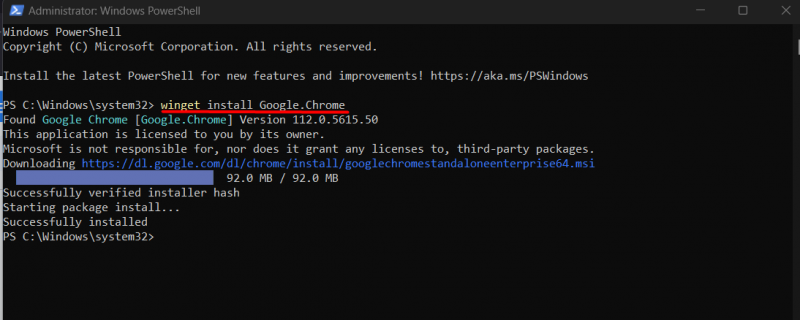
Như đã thấy, lệnh trên đã tự động cài đặt gói đã chỉ định (Google Chrome) liên quan đến tương tác người dùng tối thiểu.
Ghi chú: Khoảng cách giữa các tên Gói phải được thay thế bằng dấu chấm (‘ . ’).
Sử dụng Trình quản lý gói Windows, người dùng cũng có thể gỡ cài đặt ứng dụng bằng cú pháp sau:
gỡ cài đặt winget SomeApp
Bây giờ, hãy gỡ cài đặt Google Chrome:
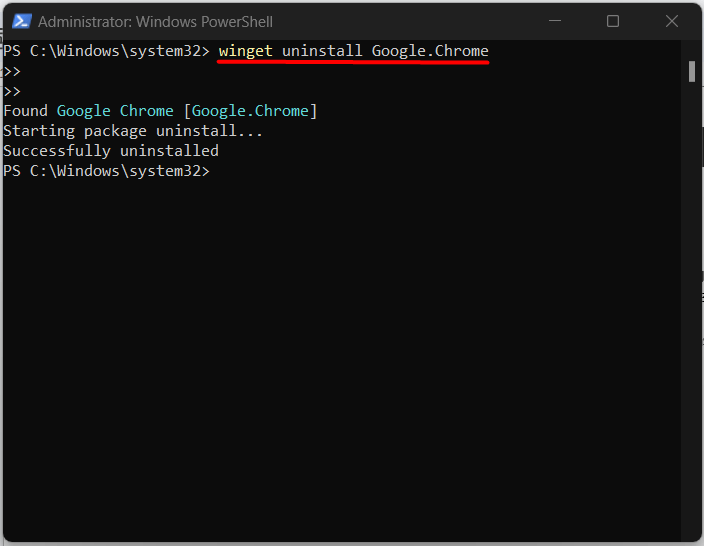
Như đã chỉ ra, Google Chrome hiện đã được gỡ cài đặt.
Phần kết luận
“ Trình quản lý gói Windows ” hoặc Winget là một công cụ mạnh mẽ để đơn giản hóa việc cài đặt và quản lý các gói phần mềm trên Windows từ PowerShell. Đây là một giao diện dòng lệnh dễ sử dụng và kho lưu trữ tập trung các gói phần mềm có thể giúp người dùng tiết kiệm thời gian và giảm nguy cơ xảy ra sự cố tương thích. Nó cũng liên quan đến sự tương tác tối thiểu của người dùng, không giống như các cài đặt dựa trên GUI truyền thống.